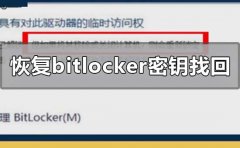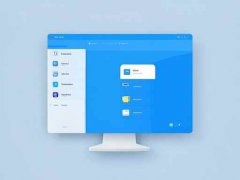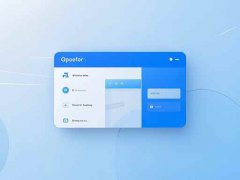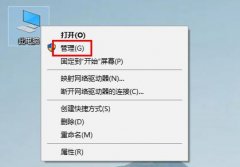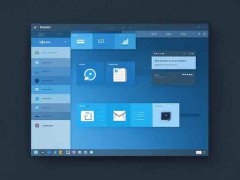随着现代电脑硬件的不断更新与外设技术的进步,连接外设已经成为许多用户日常操作中不可或缺的一部分。很多人在连接外设时常常会犯一些常见错误,这不仅会影响设备的正常使用,还可能造成部分硬件损坏或性能下降。了解这些误区,将帮助用户提升在电脑维护和性能优化方面的能力。

外设种类繁多,从打印机、扫描仪,到音响、显示器等,每一类设备都有其特定的连接方式和注意事项。相对而言,USB接口是最普遍的连接方式,但仍需注意插槽的选择和接口的兼容性。例如,许多用户在连接USB设备时,并未查看设备的USB标准(如USB 2.0、3.0、3.1等),结果在性能上大打折扣。确保外设与电脑的USB标准一致,可以显著提高传输速度和稳定性。
许多人在设置扩展显示器时,常常忽略了显示器的分辨率和刷新率匹配问题。即便连接上了外接显示器,若设置不当,画面可能会出现模糊或不流畅的情况。无论是使用HDMI、DisplayPort还是VGA接口,都应仔细检查外设的输出设置,确保其符合显示器的规格要求。
蓝牙设备的连接也需要特别注意,尤其是在设置耳机或音响时。很多用户在连接设备时未能正确配对,导致无法使用或音质差。确保设备处于配对模式,并在电脑上正确选择目标设备,是保证顺利连接的关键。定期检查蓝牙驱动程序的更新,能避免因驱动过时而导致的连接问题。
针对键盘与鼠标等输入设备,过多的USB扩展器使用可能造成延迟或丢包,特别是在游戏时更为明显。尽量使用直接连接的方式,或选择高质量的USB集线器,以确保良好的传输性能。注意清理USB接口,避免灰尘影响正常工作。
在DIY组装过程中,组装新硬件时,必需确认所有接口的连接是否牢固,尤其是图形卡和电源线的连接。错误的连接不仅会导致系统无法启动,还可能损坏硬件。适时地进行硬件自检与稳定性测试,可以避免后续使用中的潜在风险。
保持外设与计算机系统的兼容性至关重要。深入了解市场趋势及各类设备的兼容性,能够帮助用户在购买新外设时做出明智的选择。
常见问题解答(FAQ)
1. 连接外设时,如何选择合适的USB接口?
确保外设支持的USB标准与电脑的USB接口兼容;使用高速度USB接口以提高传输效率。
2. 怎样解决连接外接显示器时画面模糊的问题?
检查显示设置,调整显示器的分辨率和刷新率,以确保与外接显示器匹配。
3. 蓝牙耳机无法连接怎么办?
确保耳机处于配对模式,重新启动电脑和耳机,检查蓝牙驱动软件的更新。
4. 注意哪些事项以防止DIY组装时的连接错误?
确保所有连接线插入牢固,定期检查硬件状态,使用说明书确认每个部分的连接。
5. 如何提高连接外设时的稳定性?
尽量避免过多使用USB扩展器,选择质量好的集线器,同时保持接口清洁。